1- Abrir un documento nuevo en modo RGB a 72 ppp.
2- Hacer clic en configurar el color frontal de la barra de herramientas (a la izquierda) y seleccionar como color frontal un gris claro.
3- Rellenar la capa de fondo de éste gris presionando alt+suprimir.
4- Pulsar la tecla D y luego la X para configurar el color frontal en blanco.
5- Pulsar la tecla T o la herramienta texto en la barra de herramientas, e introducir el texto. En la barra que aparece arriba podemos seleccionar la fuente, el tamaño y el color del texto.
Para seleccionar el tamaño propongo dos procedimientos:
1- en el desplegable seleccionar un tamaño preestablecido o la opción otros y con el cursor y el teclado definirlos
2- usar un tamaño preestablecido, y después EDICIÓN/TRANSFORMACIÓN LIBRE o ctrl.+T. Aparece un rectángulo rodeando al texto que podemos modificar a nuestro antojo. INTRO.
Luego con la herramienta mover, la primera en la barra de herramientas, posicionamos el texto en la situación deseada.

6- Hacemos clic en el icono Añadir estilo de capa, de la parte inferior de la paleta capas (abajo a la izquierda el segundo icono (fx)).

Se abre un desplegable y hacemos clic en sombra paralela y se abre otro desplegable. En éste caso sólo vamos a aumentar la opacidad al 100% (con imágenes de más resolución 300 ppp por ejemplo ajustaríamos tanto la distancia como el tamaño a 21). NO hacemos clic todavía.
En el mismo desplegable hacemos clic en sombra interior, y ajustamos de nuevo la opacidad al 100%. Ahora si hacemos clic para aplicar tanto sombra paralela como sombra interior.
7- Si queremos agregar líneas de texto repetimos las operaciones de antes. (Recomiendo para componer los textos EDICIÓN/ TRANSFORMACIÓN LIBRE).

8- Para terminar hacemos clic en la capa de fondo (de la paleta capas), pulsamos D y después ctrl.+A para seleccionar, y suprimir, para dejar el fondo blanco; luego con ctrl.+E fundimos las capas.
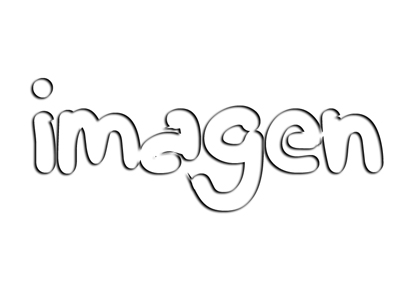
 Texto efecto sencillo
Texto efecto sencillo